
Prism视频转换软件
v10.35 官方版- 软件大小:1.55 MB
- 软件语言:简体中文
- 更新时间:2023-12-21
- 软件类型:国外软件 / 视频转换
- 运行环境:WinXP, Win7, Win8, Win10, WinAll
- 软件授权:免费软件
- 官方主页:https://www.nchsoftware.com/
- 软件等级 :
- 介绍说明
- 下载地址
- 精品推荐
- 相关软件
- 网友评论
Prism视频转换软件支持的格式非常多,可以将您电脑上的多个视频文件添加到这款软件输出新的格式,方便用户在其他设备或者其他软件使用新的视频文件,例如可以将本地的MP4直接转换为amv、asf、avi、divx、dv、flv、f4v等格式,这样就可以将新的视频添加到你的视频软件使用了,这款软件转换过程简单,直接从文件夹批量导入视频就可以在软件底部设置新的输出格式,随后直接点击转换就可以了,为用户提供更简单的视频转换流程。

软件功能
Prism 可转化AVI, MPG, VOB, ASF, WMV, MP4, AMV等多种视频格式几乎所有的视频格式
转换单个文件或批量转换文件
具有无损编码的高质量视频输出
加载ISO文件以转换其中包含的视频文件,而无需先提取它们。
单击此处查看支持的格式列表
兼容所有常用设备上的视频格式,如iPhone、Android、iPad、PlayStation、Xbox等。
将转换后的视频上传并分享到 YouTube、Vimeo、Dropbox、Google Drive、onedrive、Flickr、Twitter 等。
转换后的视频Express Burn光盘刻录软件快速刻录到光盘

轻松更改视频设置
设置压缩率和编码器速率
更改输出文件的分辨率和帧频
支持所有高压缩率的高清文件
设置输出文件的特定大小
缩小视频文件大小
转换YouTube视频
更新视频的元数据信息
简单好用的拖放功能
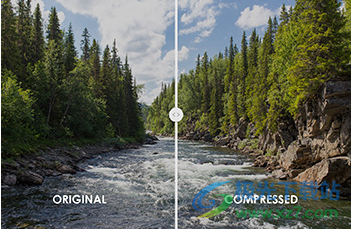
在转换前预览视频
预览原始视频以及视频输出结果
确保正确设置包括视频旋转和字幕在内的效果设置
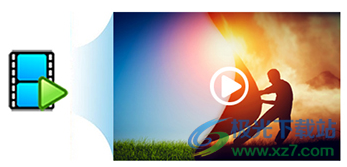
添加视频效果
添加水印,文本叠加等效果,或将视频旋转到正确的方向
通过调整亮度和对比度或应用滤镜来优化颜色
转换前轻松分割或修剪片段

直接转换DVD视频
快速转换DVD只需:
添加DVD
选择格式
单击转换
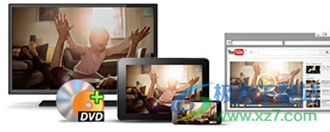
软件特色
1、Prism视频转换软件功能简单,可以轻松转换新的视频
2、软件界面显示播放功能,如果你需要查看视频就点击播放
3、支持压缩功能,也可以在软件上设置压缩的方式
4、丰富的格式选项,直接在底部区域就可以显示常用的视频格式
5、也可以在输出格式列表上快速找到兼容iPhone的视频格式
6、可以自定义输出位置,方便找到转换完毕的新视频
7、无论是本地的视频还是本地的DVD都是可以直接添加到Prism视频转换软件
8、也提供了一些编辑功能,在转换之前可以选择调整滤镜,裁剪视频
9、轻松将视频输出.gif、mkv、mov、mpeg、mpg、mp4、mts、m1v、m2ts、m2v
使用方法
1、打开Prism视频转换软件,直接在软件界面添加需要转换的视频
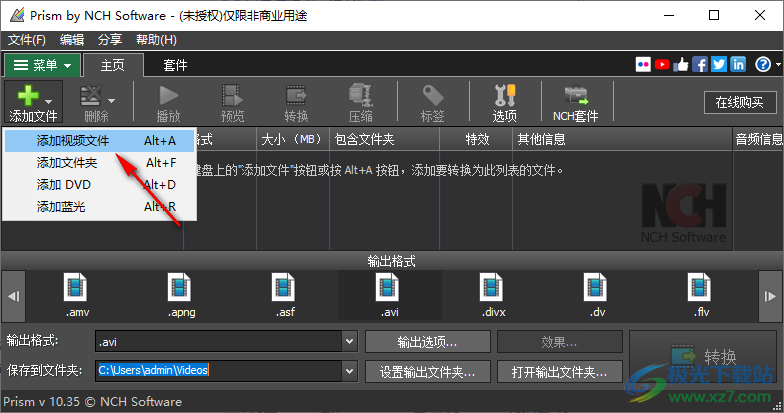
2、支持查找视频或文件夹..(A)
查找文件夹..(F)
添加DVD光盘进行转换
添加蓝光光盘进行转换
从列表中删除所选文件(R)
从列表中删除不支持的文件(U)
从列表中删除所有文件
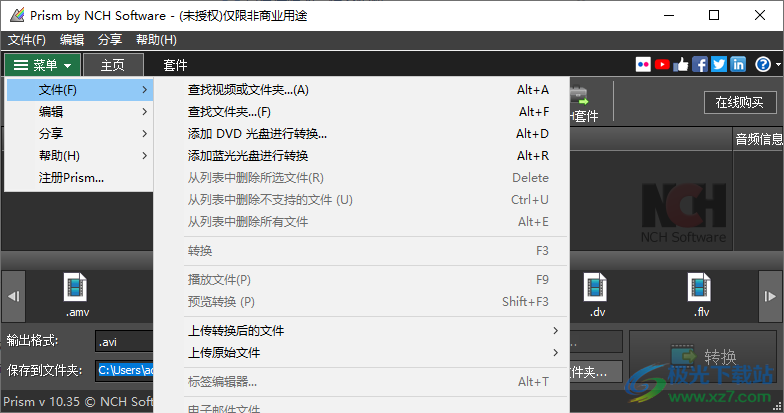
3、编辑菜单的功能
颜色变化.
文本标题.
旋转和翻转.
水印.
裁剪视频.
编辑视频.
调整
帧速率
设置
用Videopad合并视频…
使用VideoPad添加字幕..
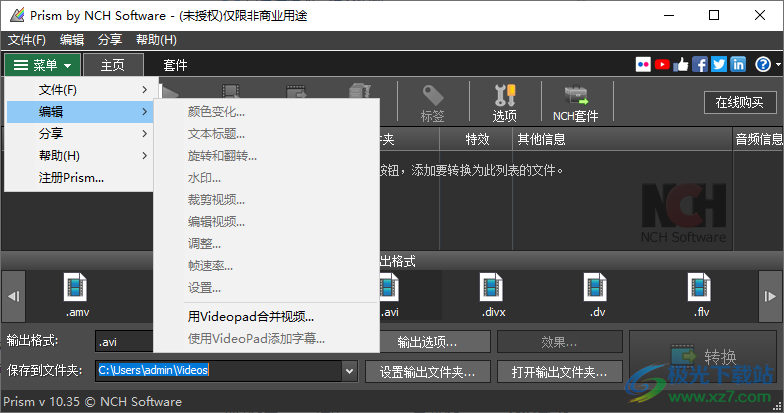
4、分享的功能
Flickr
Youtube
Dropbox
GoogleDrive
OneDrive
Vimeo
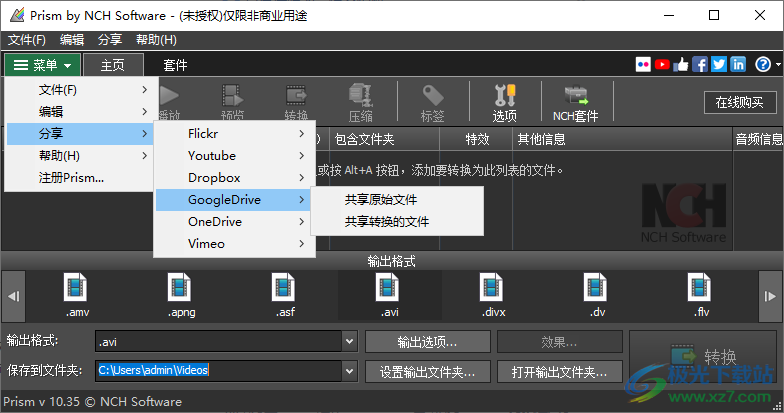
5、默认元数据
转换后的文件将包括以下默认元数据标记:
评论:
编辑者:
编码者:Prism演示版 ©NCH Software
生产者:
版权:
如果标题标记为空,请使用文件名
使用文件创建日期作为创建日期标记值
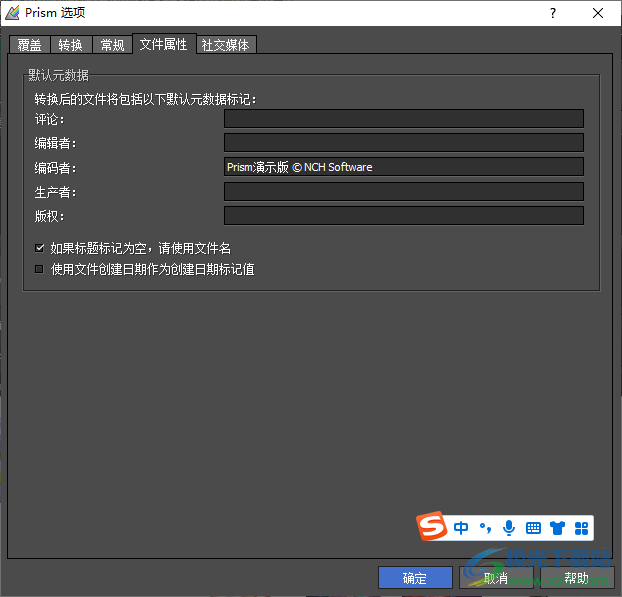
6、文件和格式
如果源文件格式与输出格式相同
仍然坚持转换
将文件直接复制到目标文件夹
不转换
转换后删除源文件
删除部分转换的临时文件(当取消转换时)
在视频末尾截断音轨,使视频/音频具有相同的持续时间
从静止图像转换的视频持续时间应为(秒):
错误
转换时,如果在任何文件上产生错误
忽略错误并继续转换其他文件
中止文件转换
解码器选项
使用FFMPEG解码器(在转换或播放文件时遇到问题,请尝试此解码器)

下载地址
- Pc版
Prism视频转换软件 v10.35 官方版
本类排名
- 1 格式工厂Format Factory4.5.0.0 官方安装版
- 2 格式工厂免安装版v5.8.0
- 3 HD Video Converter Factory Pro(HD视频转换器)v25.7 便携版
- 4 acala 3gp movies free官方版v4.2.7 绿色版
- 5 格式工厂v4.8.0.0
- 6 会声会影11简体中文版官方正版
- 7 Vidmore Video Converter(视频格式转换器)v1.3.10
- 8 野葱视频转换器v1.0.14.4 官方版
- 9 VideoProc Converter AI(视频转换)v6.2
- 10 HitPaw Photo Enhancer(图片增强)v2.1
本类推荐
装机必备
换一批- 聊天
- qq电脑版
- 微信电脑版
- yy语音
- skype
- 视频
- 腾讯视频
- 爱奇艺
- 优酷视频
- 芒果tv
- 剪辑
- 爱剪辑
- 剪映
- 会声会影
- adobe premiere
- 音乐
- qq音乐
- 网易云音乐
- 酷狗音乐
- 酷我音乐
- 浏览器
- 360浏览器
- 谷歌浏览器
- 火狐浏览器
- ie浏览器
- 办公
- 钉钉
- 企业微信
- wps
- office
- 输入法
- 搜狗输入法
- qq输入法
- 五笔输入法
- 讯飞输入法
- 压缩
- 360压缩
- winrar
- winzip
- 7z解压软件
- 翻译
- 谷歌翻译
- 百度翻译
- 金山翻译
- 英译汉软件
- 杀毒
- 360杀毒
- 360安全卫士
- 火绒软件
- 腾讯电脑管家
- p图
- 美图秀秀
- photoshop
- 光影魔术手
- lightroom
- 编程
- python
- c语言软件
- java开发工具
- vc6.0
- 网盘
- 百度网盘
- 阿里云盘
- 115网盘
- 天翼云盘
- 下载
- 迅雷
- qq旋风
- 电驴
- utorrent
- 证券
- 华泰证券
- 广发证券
- 方正证券
- 西南证券
- 邮箱
- qq邮箱
- outlook
- 阿里邮箱
- icloud
- 驱动
- 驱动精灵
- 驱动人生
- 网卡驱动
- 打印机驱动



































网友评论